Najlepsze aplikacje do klonowania aplikacji na iPhonea w celu uruchomienia wielu kont | Nie jest wymagany jailbreak

Dowiedz się, jak sklonować aplikacje na iPhone

Microsoft Teams stał się integralną częścią wielu firm i organizacji, zwłaszcza tych, które korzystają z Microsoft Azure i pakietu Office. To powiedziawszy, kilku użytkowników Microsoft Teams skarży się, że nie mogą wyświetlić stanu lub że stan się nie aktualizuje . Ponadto inni użytkownicy wyświetlają komunikat o stanie nieznanym .
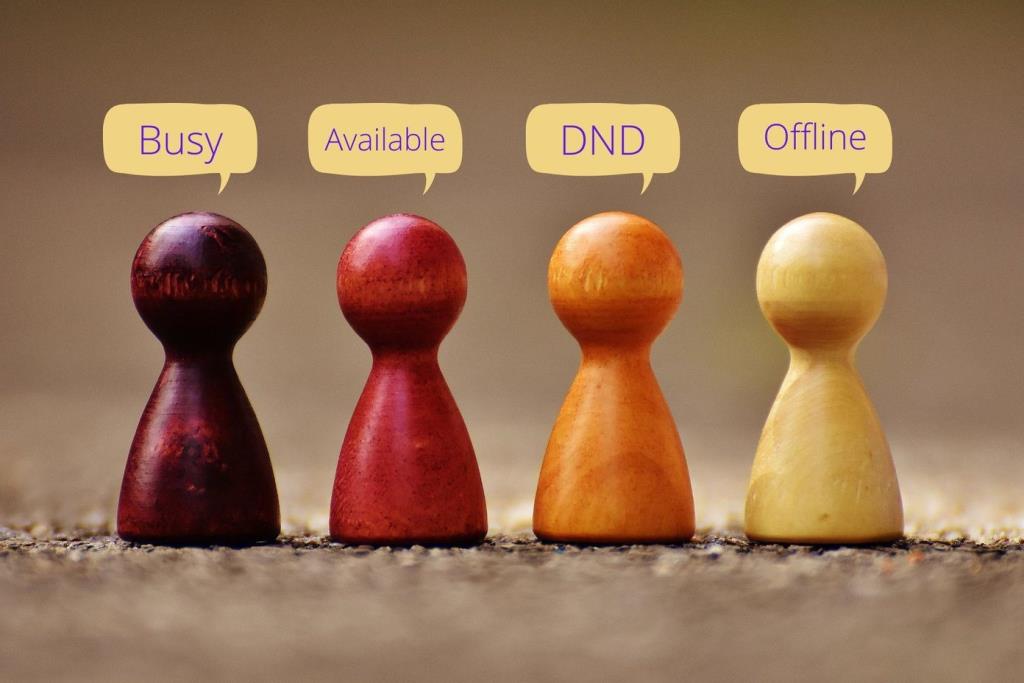
Status odgrywa istotną rolę w formalnym otoczeniu. Dzięki temu pracownicy wiedzą, czy osoba po drugiej stronie jest zajęta, dostępna, na spotkaniu, podczas rozmowy i tak dalej. W zależności od statusu ustawionego w profilu i widocznego dla wszystkich pozostałych członków zespołu, można komunikować się lub wybrać odpowiedni czas na komunikację. Wiadomość może być odpowiednio zredagowana, informując użytkownika, czy coś jest pilne, czy nie. Tak czy inaczej, Status, choć niewielka funkcja, odgrywa większą i ważną rolę.
Oto jak to naprawisz.
1. Wypróbuj aplikację Teams w przeglądarce lub na urządzeniu mobilnym
Microsoft Teams jest dostępny na wszystkich popularnych platformach, takich jak komputery stacjonarne, przeglądarki internetowe i aplikacje mobilne na Androida i iOS . Jeśli nie możesz poprawnie wyświetlić statusu na jednej platformie, spróbuj innej, aby znaleźć natychmiastowe wytchnienie. Po wykonaniu zadania wypróbuj jedno z poniższych rozwiązań, aby naprawić błąd Nieznany status zespołu lub brak statusu.
2. Zresetuj status
Jeśli problem nie jest powszechny i dotyczy tylko jednego użytkownika, poproś go o zresetowanie statusu. Można to zrobić z tego samego menu, w którym ustawia się status.
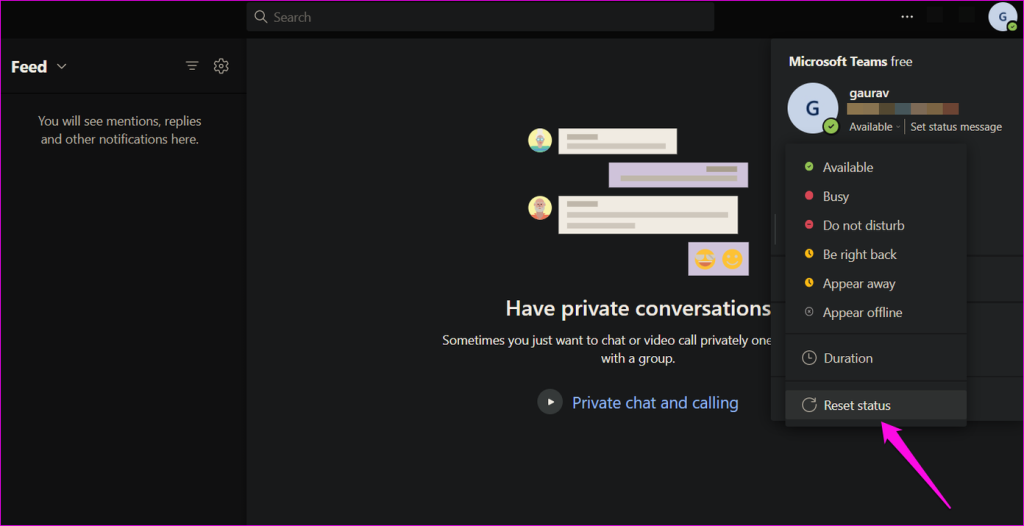
3. Wybierz opcję Tylko zespoły
Microsoft Teams ma opcję o nazwie Tryb współistnienia , która pozwala użytkownikom, którzy przeszli z programu Skype dla firm, na współistnienie z użytkownikami, którzy bezpośrednio dołączyli do usługi Teams. Domyślnie jest ustawiony na tryb wyspowy.
Otwórz Centrum administracyjne Microsoft Teams i przejdź do Ustawienia całej organizacji > Uaktualnienie zespołów. Wybierz opcję Tylko zespoły z menu rozwijanego obok trybu koegzystencji.

Uruchom ponownie Teams raz i potwierdź, czy status wyświetla się teraz poprawnie.
4. Odznacz Zarejestruj zespoły jako aplikację czatu dla pakietu Office
Innym powodem konfliktu może być to, że aplikacja Teams jest ustawiona jako domyślna aplikacja do czatu dla użytkowników pakietu Office. Oznacza to, że aplikacja Teams importuje status z pakietu Office, co powoduje problem z nieznanym statusem lub brakiem statusu.
Krok 1: Kliknij swój awatar profilu i wybierz Ustawienia.
Krok 2: Na karcie Ogólne na lewym pasku bocznym odznacz opcję „Zarejestruj zespoły jako aplikację czatu dla pakietu Office”. Jeśli opcja jest już wyłączona, spróbuj ją włączyć, aby poprawnie zsynchronizować stan.
5. Usuń pliki ustawień
Wykonanie tego kroku spowoduje zresetowanie aplikacji Teams. Oznacza to, że może być konieczne ponowne zalogowanie się do aplikacji Teams i ponowne ustawienie niektórych preferencji . Wszystkie dane przechowywane w chmurze pozostaną jednak nietknięte. Settings.json to plik, w którym zapisywane są wszystkie ustawienia Microsoft Teams. Usunięcie go zmusi Teams do utworzenia nowego.
Krok 1: Naciśnij klawisz Windows + E, aby otworzyć Eksplorator plików i wpisz poniższy adres, aby szybko dotrzeć do folderu plików. Jeśli zobaczysz błąd, najpierw sprawdź Ukryte elementy na karcie Widok Eksploratora plików.
%appdata%\Microsoft\zespoły
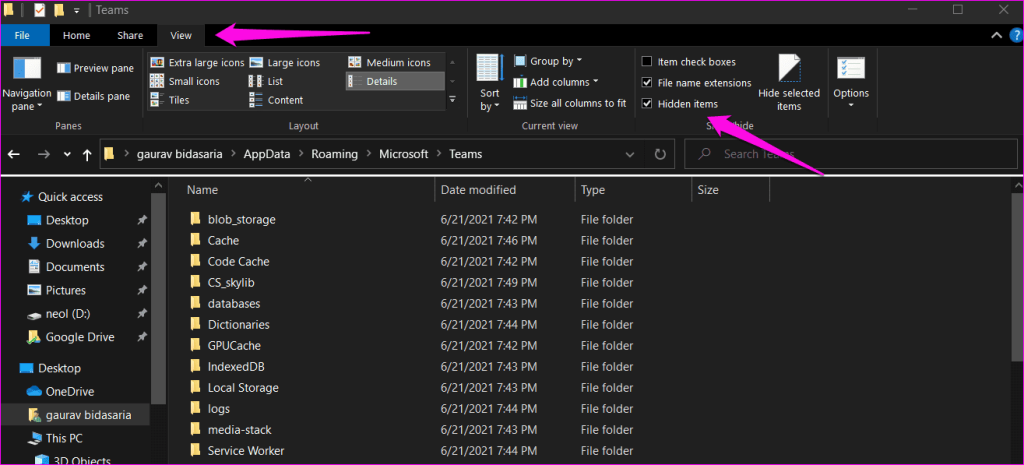
Krok 2: Usuń plik „settings.json”. Zaleca się wykonanie kopii zapasowej pliku przed wykonaniem tej czynności. Skopiuj go na pulpit.
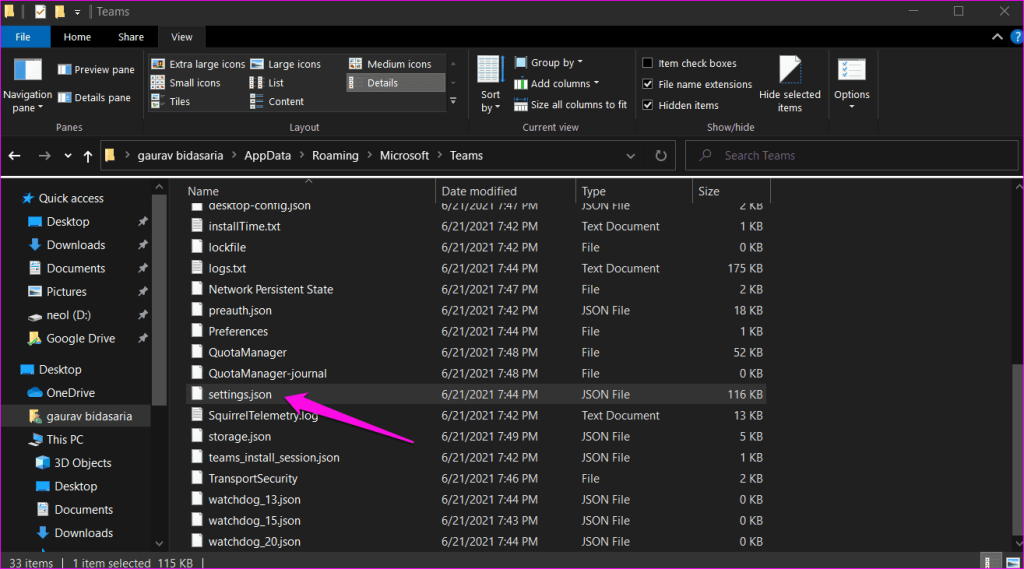
6. Zaloguj się ponownie
Do tej pory wprowadziłeś i wypróbowałeś kilka zmian, korzystając z powyższych rozwiązań. Może to pomóc w rozwiązaniu problemów ze statusem nie działa lub statusem nieznanym.
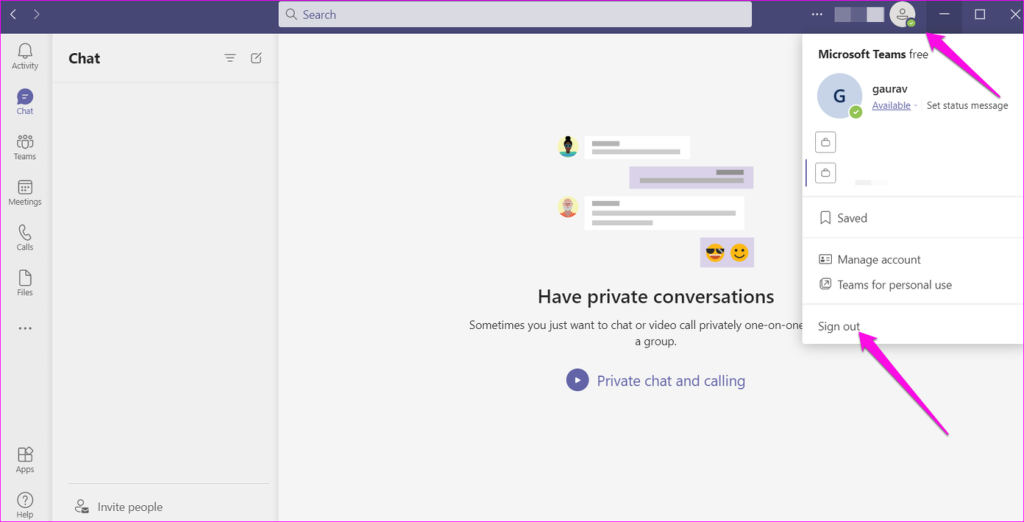
Opcję tę można znaleźć w menu logo profilu.
7. Konta wielu zespołów
Czy należysz do wielu zespołów i jesteś zalogowany na więcej niż jednym koncie Teams? To może również spowodować konflikt. Wyloguj się ze wszystkich kont, a następnie zaloguj się do tego, którego chcesz użyć w tej chwili lub w przypadku, gdy status nie jest wyświetlany w aplikacji Teams.
8. Wyczyść pamięć podręczną aplikacji Microsoft Teams
Pamięć podręczna jest często odpowiedzialna za powodowanie różnego rodzaju błędów, co dotyczy wszystkich aplikacji, a nie tylko Teams. Pamiętaj, że wyczyszczenie plików pamięci podręcznej spowoduje wylogowanie, ale nie spowoduje utraty danych.
Krok 1: Zamknij aplikację Teams, klikając przycisk krzyżyka.
Krok 2: Otwórz ponownie Eksplorator plików (klawisz Windows + E) i wklej poniższy adres w pasku wyszukiwania.
%appdata%\Microsoft\zespoły
Krok 3: Usuń poniższe pliki i foldery.
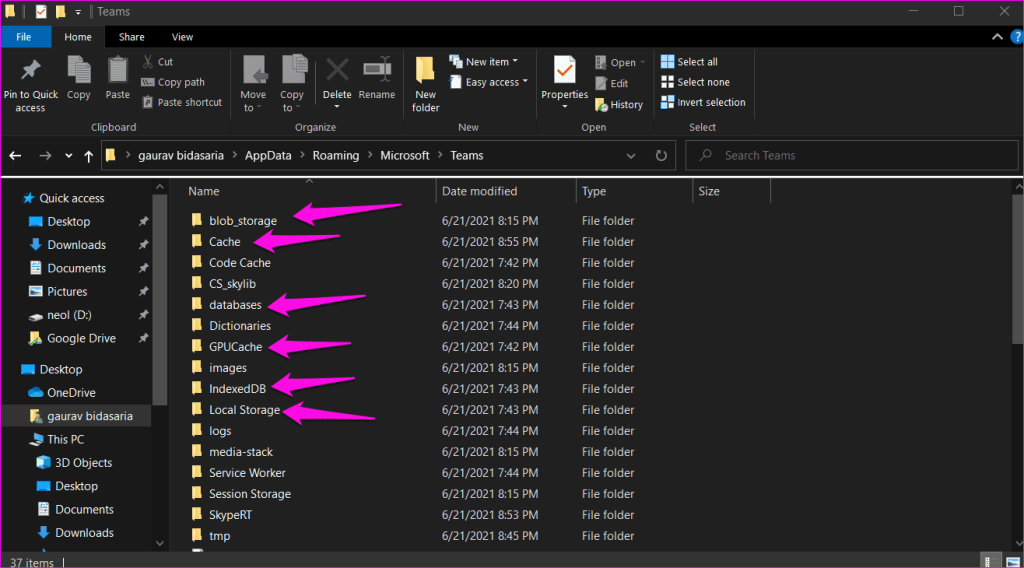
Krok 4: Uruchom ponownie komputer i ponownie uruchom aplikację Teams. Czy możesz poprawnie wyświetlić stan?
9. Wyczyść ponowną instalację
Niektóre stare pliki systemowe lub instalacyjne mogły zostać uszkodzone, co prowadzi do tego, że Status nie wyświetla błędu. W takim przypadku musisz ponownie zainstalować aplikację. Pobierz Revo Uninstaller, aby odinstalować Teams i jego resztki plików. Następnie pobierz nową kopię od firmy Microsoft i zainstaluj ją.
10. Zaktualizuj Microsoft Teams i Windows
Aktualizowanie systemu operacyjnego Windows i aplikacji Microsoft Teams spowoduje zainstalowanie najnowszych poprawek wszelkich podstawowych poprawek błędów. Błąd Status nieznany lub brakujący nie jest nowy , aw przeszłości firma Microsoft potwierdzała ten problem . Jednak nadal nęka użytkowników. Miejmy nadzieję, że wkrótce zostanie rozwiązany, jeśli nadal jest coś na ich końcu.
Status może być pomocny
Microsoft Teams ma wiele sensu i łączy czaty ze wszystkich innych aplikacji Microsoft Office w jednym. Ponieważ była to refleksja po sukcesie Zoom, Microsoft napotkał pewne problemy z integracją Teams z większym ekosystemem Office. Z biegiem czasu większość błędów jest naprawiana i wszystko działa zgodnie z przeznaczeniem. Od czasu do czasu zdarzają się czkawki, ale można się tego spodziewać po każdej aplikacji. Mamy nadzieję, że teraz możesz poprawnie wyświetlać stan w Microsoft Teams.
Następna w kolejce: Chcesz urozmaicić swoje rozmowy wideo w Microsoft Teams za pomocą fajnych filtrów? Dowiedz się, jak dodawać lub usuwać filtry w Microsoft Teams.
Dowiedz się, jak sklonować aplikacje na iPhone
Dowiedz się, jak skutecznie przetestować kamerę w Microsoft Teams. Odkryj metody, które zapewnią doskonałą jakość obrazu podczas spotkań online.
Jak naprawić niedziałający mikrofon Microsoft Teams? Sprawdź nasze sprawdzone metody, aby rozwiązać problem z mikrofonem w Microsoft Teams.
Jeśli masz dużo duplikatów zdjęć w Zdjęciach Google, sprawdź te cztery skuteczne metody ich usuwania i optymalizacji przestrzeni.
Chcesz zobaczyć wspólnych znajomych na Snapchacie? Oto, jak to zrobić skutecznie, aby zapewnić znaczące interakcje.
Aby zarchiwizować swoje e-maile w Gmailu, utwórz konkretną etykietę, a następnie użyj jej do utworzenia filtra, który zastosuje tę etykietę do zestawu e-maili.
Czy Netflix ciągle Cię wylogowuje? Sprawdź przyczyny oraz 7 skutecznych sposobów na naprawienie tego problemu na dowolnym urządzeniu.
Jak zmienić płeć na Facebooku? Poznaj wszystkie dostępne opcje i kroki, które należy wykonać, aby zaktualizować profil na Facebooku.
Dowiedz się, jak ustawić wiadomość o nieobecności w Microsoft Teams, aby informować innych o swojej niedostępności. Krok po kroku guide dostępny teraz!
Dowiedz się, jak wyłączyć Adblock w Chrome i innych przeglądarkach internetowych, aby móc korzystać z wartościowych ofert reklamowych.








